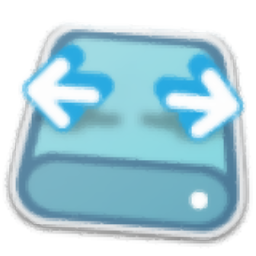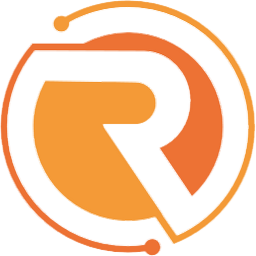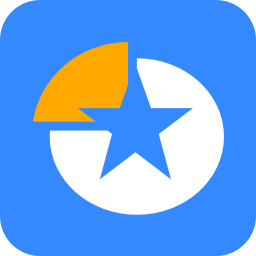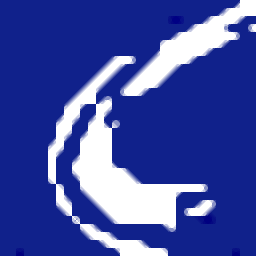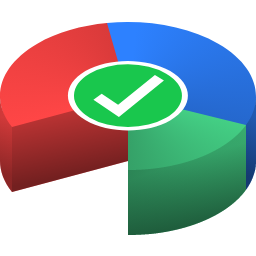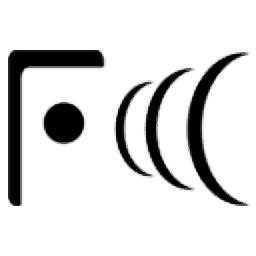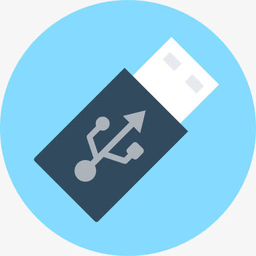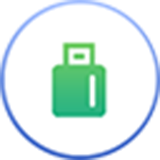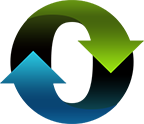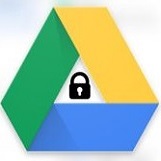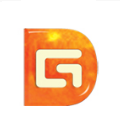
diskgenius单文件版
v5.6.0.1565大小:29.7MB更新:2024/09/27
类别:磁盘工具系统:WinAll
分类分类
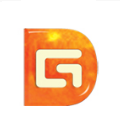
大小:29.7MB更新:2024/09/27
类别:磁盘工具系统:WinAll
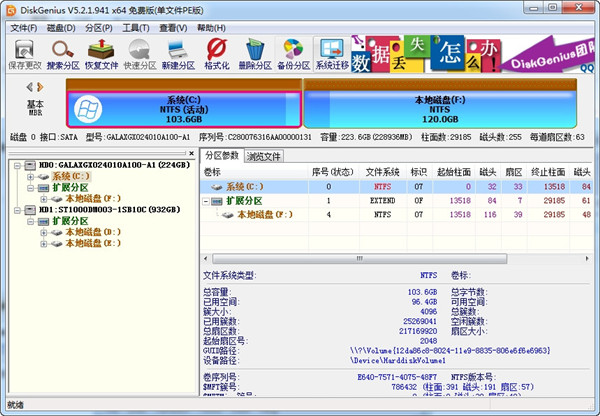
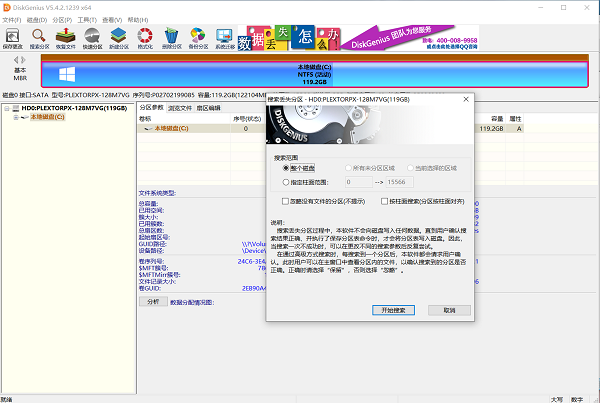
diskgenius单文件版以简单的操作方法被广大用户接纳,支持多种格式的文件系统恢复,不会破坏数据内容,也不会泄露任何信息,使用者放心的使用这款硬盘数据恢复工具吧,极光下载站提供免费下载!
diskgenius是一款专业级的数据恢复软件,算法精湛、功能强大,使用人数最多;支持各种情况下的文件恢复、分区恢复,恢复效果最好;文件预览、扇区编辑、加密分区恢复、ext4分区恢复、raid恢复等高级功能应有尽有,专业人士的不二之选!
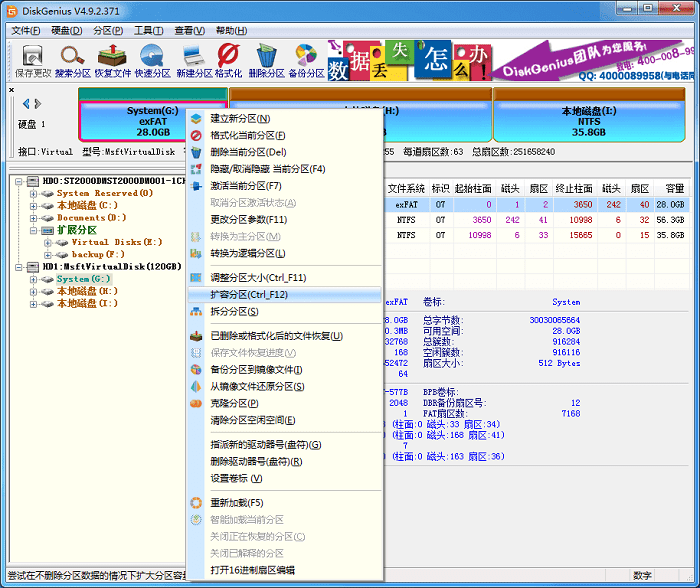
-备份还原
diskgenius 还是一款系统备份与还原软件。支持分区备份、分区还原、分区复制、磁盘复制等
-分区管理
diskgenius 是一款功能全面,安全可靠的硬盘分区工具。分区管理功能包括:创建分区、删除分区、格式化分区、无损调整分区、隐藏分区、分配盘符或删除盘符等
-数据恢复
diskgenius 是一款专业级的数据恢复软件,算法精湛、功能强大!支持多种情况下的文件丢失、分区丢失恢复;支持文件预览;支持扇区编辑、raid恢复等高级数据恢复功能
-其他功能
diskgenius 还提供了许多实用、便利的功能:快速分区、整数分区、分区表错误检查与修复、坏道检测与修复、永久删除文件、虚拟硬盘与动态磁盘、内附dos版等
要使用本功能,点击“硬盘 - 坏道检测与修复”菜单项,程序弹出如下对话框:
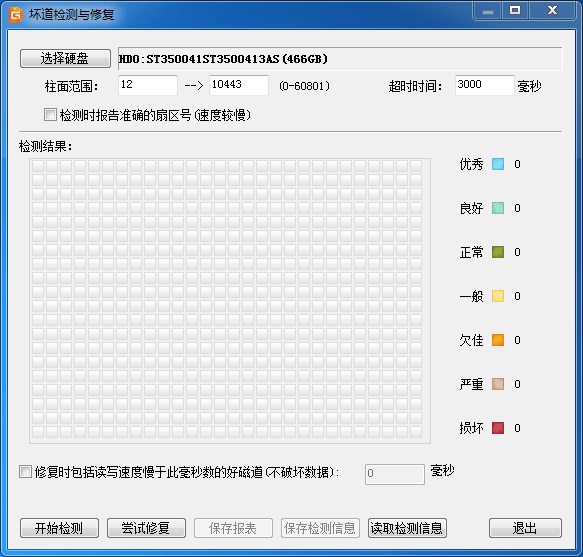
请首先选择要检查的硬盘,设定检测范围(柱面范围)。点击“开始检测”按钮,软件即开始检测坏道。发现坏道时会将坏道情况显示在对话框中。如下图所示:
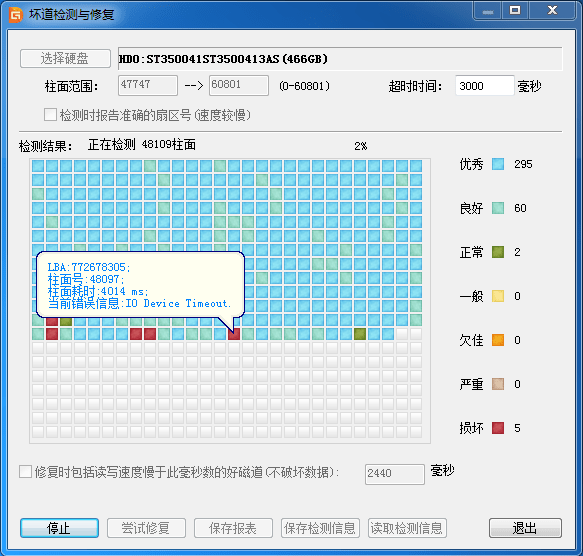
检测过程中遇到坏道时,检测速度会变慢。检测完毕,软件报告检测到的坏道数目。
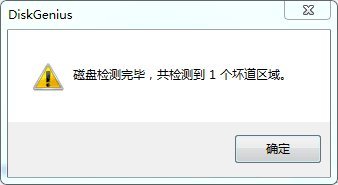
检测完成后,可以通过点击“保存报表”按钮,将检测结果保存到一个文本文件中,以备查用。也可以点击“保存检测信息”按钮,将检测结果存为一个软件自定义格式的文件,在下次想查看时点击“读取检测信息”按钮,即可在当前界面显示此次检测信息。

如果要立即尝试修复刚刚检测到的坏道,可点击“尝试修复”按钮。软件显示下面的提示:

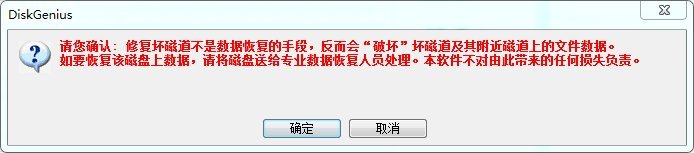
重要说明:坏道修复会破坏坏道附近的数据!在可能的情况下,一定要先对磁盘数据进行备份。如果坏道区域存有重要数据,请不要用本功能修复坏道,而应该将硬盘送到专业的数据恢复中心恢复数据。坏道修复会破坏数据,而不是恢复数据!另外需要说明的是,并不是所有的坏道都能修复,本功能可以修复的坏道种类有限。
为了数据安全,建议不再使用已出现坏道的磁盘。即使坏道已经修复。尤其不要在其上存放重要数据。
如果没有进行过坏道检测,或者运行本软件之前用其它软件进行过坏道检测,为节省时间,也可以在不检测的情况下直接用本软件修复坏道。
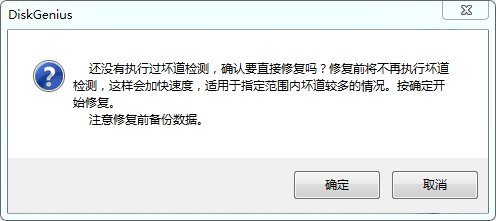
如果修复成功,将鼠标悬停在柱面方格上空,提示显示“已修复”:
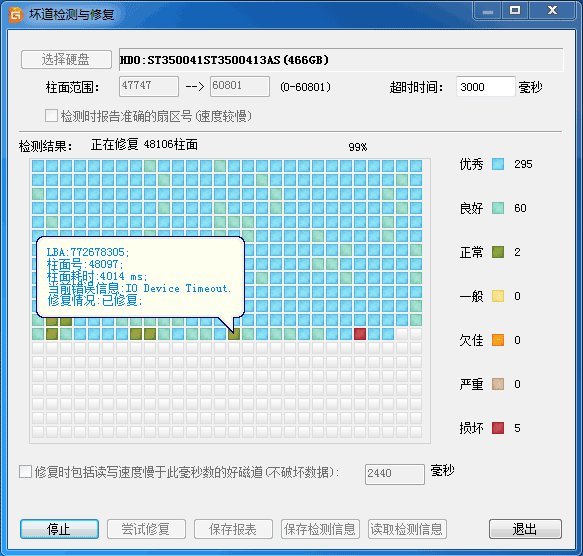
修复完成,软件报告已修复的坏道个数。请实际检测修复结果。

要开始恢复文件,首先选择已删除文件所在的分区。然后点击工具栏“恢复文件”按钮,或点击主菜单“工具”中的“已删除或格式化后的文件恢复”菜单项,以打开文件恢复对话框。如下图:
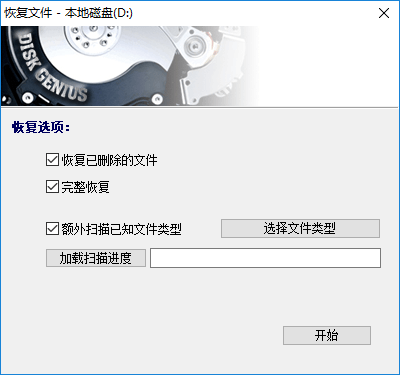
由于格式化后的文件恢复与文件正常删除后的恢复过程不同,我们将这两种情况分别处理。下面是具体的操作方法:
一、恢复已删除的文件:
如果确定文件是删除的,在恢复文件对话框中选择“恢复已删除的文件”。
如果在文件被删除之后,文件所在的分区有写入操作,则最好同时勾选“额外扫描已知文件类型”选项,并点击“选择文件类型”按钮设置要恢复的文件类型。勾选这个选项后,软件会扫描分区中的所有空闲空间,如果发现了要搜索类型的文件,软件会将这些类型的文件在“所有类型”文件夹中列出。这样,如果在删除之前的正常目录中找不到删除过的文件,就可以根据文件扩展名在“所有类型”里面找一下。
很多情况下,即使刚刚删除的文件,通过普通的删除恢复功能也无法找回。这是因为已删除文件的重要信息被操作系统或用户的误操作破坏了。这种导致二次破坏的操作往往是在不经意间发生的。比如在误删除了一些照片文件后,马上打开“资源管理器”在各个目录中找寻刚刚删除的文件并使用了Windows的缩略图预览功能。恰恰是这样的操作就足矣破坏已删除文件的大量重要信息。因为缩略图预览功能会在文件夹下面生成缩略图缓存文件。类似的不经意操作有很多。在这种情况下,必须通过“扫描文件类型”的方式来恢复文件。虽然通过这种方式找到的文件,文件名是用序号来命名的,但仍然可以通过预览功能、或者复制出来后打开确认。特别是对于恢复照片及office文档时非常有效。
由于扫描文件类型时速度较慢(需要扫描所有空闲扇区),建议先不使用这个选项,用普通的方式搜索一次。如果找不到要恢复的文件,再用这种方式重新扫描。
点击“开始”按钮以开始搜索过程:

搜索完成后,恢复文件对话框自动关闭。程序主界面将显示搜索到的文件,每个已删除文件前面都有一个复选框,左侧的文件夹层次图中的条目也加上了复选框。见下图
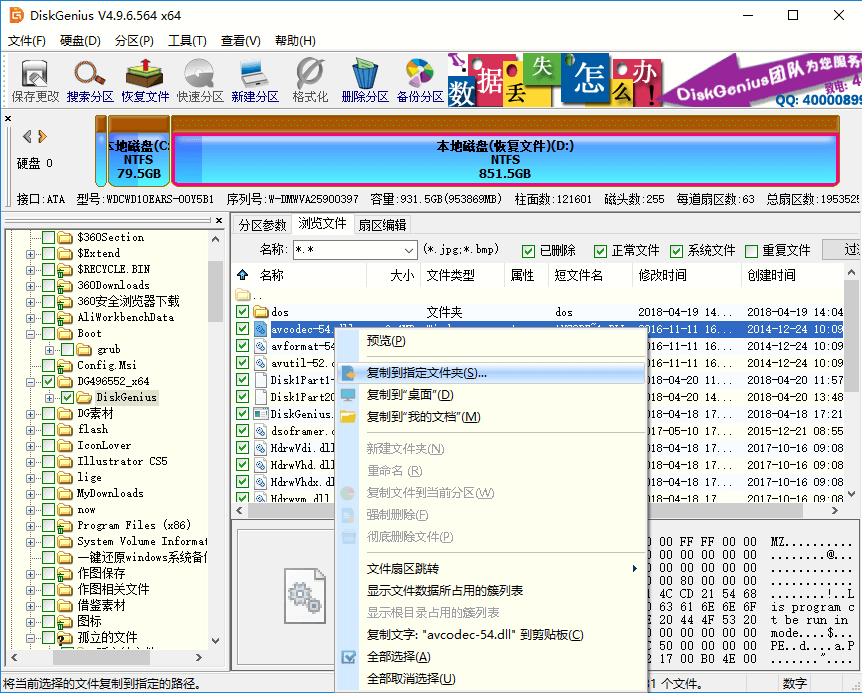
对于不能确定归属的文件及文件夹,程序将它们统一放到一个叫做“孤立的文件”的内存文件夹中。如果在原位置找不到要恢复的文件,可以尝试在“孤立的文件”文件夹中查找文件。恢复后查找文件时不要忘了这个文件夹,很可能要恢复的重要文件就在这里。
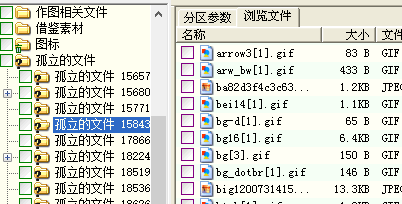
在恢复文件的状态下,文件列表中的“属性”栏将给已删除文件增加两个标记“D”和“X”。“D”表示这是一个已删除的文件。“X”表示这个文件的数据可能已被部分或全部覆盖,文件数据完全恢复的可能性较小。
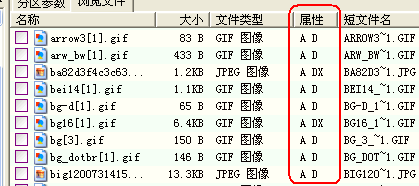
在扫描完成的界面中,会出现“红色删除标志”与“绿色删除标志”。“红色删除标志”表示文件或文件夹是被删除的,“绿色删除标志”表示文件夹中有删除的文件或文件夹。如下图所示:
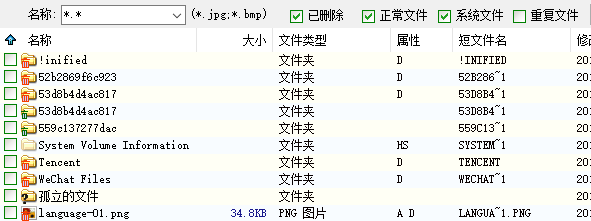
为方便用户识别搜索到的文件,软件默认情况下也会显示未被删除的正常文件,只是正常文件没有复选框,不可选择。
要恢复搜索到的文件,请通过复选框选择要恢复的文件。然后在文件列表中点击鼠标右键,或打开“文件”主菜单,选择“复制到指定文件夹”菜单项。接下来选择存放恢复后文件的文件夹,点击确定按钮,程序会将当前选择的文件复制到指定的文件夹中。为防止复制操作对正在恢复的分区造成二次破坏,本软件不允许将文件恢复到原分区。
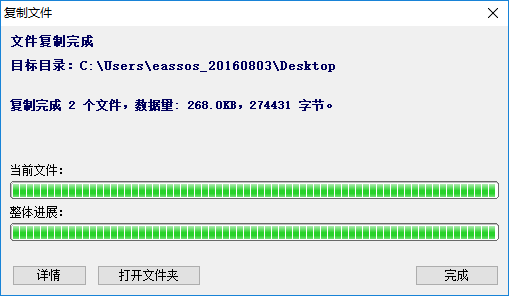
点击完成按钮,关闭文件复制对话框,程序自动清除已复制的文件的选择状态。以准备选择其它文件。
当所有要恢复的文件都复制出来后。可以通过“分区 - 重新加载当前分区”菜单项释放当前分区在内存中的暂存数据,并从磁盘加载当前分区,显示分区的当前状态。
二、完整恢复:
适用于分区被破坏,如:在“我的电脑”中打开分区时系统提示“未格式化”、“需要格式化”,分区属性显示变为“RAW”,打开分区后看不到任何文件。这时软件会默认选择选择“完整恢复”,而“恢复已删除的文件”为不可选的状态。用“完整恢复”的同时建议勾选“额外扫描已知文件类型”选项,并点击“选择文件类型”按钮设置要恢复的文件类。勾选这个选项后,软件会在正常扫描的同时根据特定文件类型的文件头数据恢复指定类型的文件。恢复完成后,将所有找到的文件类型,按类型扩展名划分目录,整理到一个单独的虚拟“分区”中。除搜索速度稍慢外,不影响正常恢复,但能恢复更多的文件。
三、恢复已删除的文件 与 完整恢复 同时选择:
打开“恢复文件”功能默认情况下是两个功能都选择,如果自己不确定文件丢失的情况下,建议两个都勾选。这个功能是先扫描删除的文件再扫描全盘。扫描的同时最好勾选“额外扫描已知类型”选项,并点击“选择文件类型”按钮设置要恢复的文件类型。勾选这个选项后,软件会在正常扫描的同时,根据特定文件类型的文件头数据恢复指定类型的文件。恢复完成后,将所有找到的文件类型,按类型扩展名划分目录,整理到一个单独的虚拟“分区”中。除搜索速度稍慢外,不影响正常恢复,但能恢复更多的文。
点击“开始”按钮以开始搜索过程。该恢复方式的搜索时间较长。接下来的操作步骤和“恢复误删除文件”过程相同。参照上面的方法选择与复制文件即可。
v5.6.0.1565版本
1、搜索丢失分区功能,提供“自动”和“高级”两种模式。提高操作便利性。
2、组建虚拟RAID功能,增加对RAID6、RAID1、RAID10的支持,完善对RAID5的支持,完善对坏道盘的读取支持。
3、支持读取RAID6形式的存储空间。支持损坏一块盘后的读取。
4、支持NTFS、FAT32、exFAT、ReFS文件系统EFS加密文件的复制。
5、对FAT32及exFAT分区执行文件数据恢复时,支持EFS加密文件。
6、支持FAT32、exFAT下文件夹的加密属性。
7、支持加密文件的缩图及大图预览。
8、支持显示ISO及UDF光盘设备。
9、完善文件数据恢复及智能加载功能对回收站的支持,将回收站里的文件恢复到原路径。
10、完善对ReFS文件系统的解析。支持ReFS 3.14版本。
11、完善文件数据占用的簇列表显示功能对ReFS文件系统的支持。
12、完善分区表备份与还原功能对BitLocker加密分区的支持。
13、完善对ISO及UDF文件系统的支持。
14、完善对EXT4文件系统的支持。
15、完善“恢复指定类型的文件”(直接输出方式)功能,写文件出现错误时可以重试、输出时建立分类文件夹。
16、优化查看存储池信息对话框的显示。
17、优化扇区编辑中的查找功能。
18、优化按类型恢复MP4与ZIP格式的准确度。
19、优化FAT32以及exFAT分区文件数据恢复的效果。
20、优化EXT4分区文件数据恢复的效果。
21、强制删除系统分区或软件所在分区的文件时,可重启进入WinPE执行。
22、智能加载BitLocker加密分区时,支持分区部分被加密的情况。
23、复制文件时首先显示复制选项,以方便遇到问题时的自动处理。
24、备份分区到网络磁盘上的镜像文件时,不按2GB分割镜像文件。
25、备份硬盘、备份分区功能,设置镜像文件路径时,自动设置默认文件名。
26、纠正对含有EFS加密文件的FAT32及exFAT分区无法正确执行调整大小、分区备份与还原的问题。
27、纠正扇区跳转功能,有时不显示按“簇号”跳转选项的问题。
28、纠正读取exFAT分区4GB以上大文件出现错误的问题。
29、纠正频繁切换文件时缩图预览可能不显示的问题。
30、纠正无法对大于2TB的MBR磁盘上的分区进行调整大小操作的问题。
31、纠正克隆LVM磁盘后,目标盘显示错误的问题。
32、纠正FAT32及exFAT分区加密文件大小显示不准确的问题。
33、纠正从镜像文件还原分区后分区图没有更新显示的问题。
34、纠正个别情况下Office文档复制出去以后打不开的问题。
diskgenius磁盘分区工具磁盘工具29.7MBv5.6.0.1565
详情transmac中文版(mac启动盘制作工具)磁盘工具2.50 MBv14.4 免费版
详情diskgenius pe专业版磁盘工具29.7MBv5.6.0.1565
详情硬盘安装器安装系统磁盘工具3.53 MB免费版
详情ValiDrive(U盘/移动硬盘容量检测工具)磁盘工具62.7 KBv1.0 官方绿色版
详情apfs for windows(apfs分区管理器)磁盘工具29.0 MBv2.1.82
详情hd tune pro移动硬盘检测修复工具磁盘工具6.60 MBv5.70 汉化绿色版
详情三星魔术师中文版(Samsung Magician)磁盘工具176 MBv7.2.0.930 最新版
详情优启通软件(u盘启动盘制作工具)磁盘工具1.02 GBv10.3.6
详情华为家庭存储磁盘工具220 MBv3.0.3.312 官方版
详情hdtunepro5.7中文版磁盘工具6.76 MBv5.7 官方版
详情hd tune pro 5.0电脑版磁盘工具6.76 MBv5.0 官方版
详情图吧工具箱2024磁盘工具179 MBv2024.09
详情傲梅分区助手免安装版磁盘工具39.65 MBv10.4.0
详情im魔术分区调整工具磁盘工具20.1 MBv3.6.0
详情西部数据移动硬盘驱动程序磁盘工具276 KBv7.0.1 官方版
详情primocache(SSD优化缓存盘增强软件)磁盘工具13.9 MBv4.1.0
详情checkdiskgui硬盘修复工具磁盘工具1.00 MBv0.1.2.0 免费版
详情HDD LLF硬盘低级格式化工具磁盘工具757 KBv4.40 破解版
详情EaseUS Partition Master pro(分区管理大师)磁盘工具97.8 MBv18.0
详情hddscan硬盘坏道检测工具磁盘工具3.60 MBv4.1 绿色免安装版
详情西数硬盘修复工具(WD Pro Tool)磁盘工具1.46 MB免安装版
详情大白菜win7pe启动镜像iso磁盘工具218.59 MB官方版
详情hd tune专业版(硬盘检测工具)磁盘工具502.00 KBv5.75 中文版
详情芯邦U盘量产工具万能版磁盘工具8.93 MBv1.0 绿色免费版
详情AOMEI Partition Assistant(硬盘分区管理)磁盘工具57.2 MBv10.2.2
详情CheckTools(U盘批量格式化工具)磁盘工具873 KBv1.0.0.1 绿色免费版
详情sector editor电脑版磁盘工具54.00 KBv1.4 绿色版
详情diskgenius单文件版磁盘工具29.7MBv5.6.0.1565
详情gho文件浏览工具(symantec ghost explorer)磁盘工具18.72 MBv12.0.0.0.1131 最新版
详情引导修复工具win10版磁盘工具1.00 MBv1.3.4.0 免费版
详情paragon hfs+ for windows(hfs+硬盘管理)磁盘工具13.1 MBv11.4
详情U盘启动盘克隆工具磁盘工具311 KBv1.0.0.0 绿色免费版
详情Primo Ramdisk Server Edition(虚拟硬盘)磁盘工具6.95 MBv6.6.0
详情rufus启动盘制作工具磁盘工具1.08 MBv3.11 官方版
详情高效磁盘碎片整理工具(o&o defrag pro)磁盘工具63.20 MB中文版
详情mydisktest最新版磁盘工具161.00 KBv3.5 正式版
详情分区助手专业版磁盘工具21.76 MBv8.3 绿色版
详情sscom调试工具磁盘工具440.00 KBv5.13.1 最新版
详情获取U盘序列号(简便查询)磁盘工具96.2 KBv8.0 免安装版
详情点击查看更多
硬盘系统格式化软件磁盘工具290.00 KB绿色版
详情undelete plus绿色版磁盘工具2.65 MBv3.0.8.322 多语言版
详情diskgenius单文件版磁盘工具29.7MBv5.6.0.1565
详情u速启最新版磁盘工具164.00 MBv1.1.4 官方版
详情usboot免安装版磁盘工具354.00 KBv1.70 绿色版
详情hard disk sentinel软件磁盘工具18.10 MBv5.30 绿色版
详情使u盘起死回生忆捷u盘低格工具磁盘工具5.55 MB官方版
详情u启动增强版磁盘工具632.08 MBv6.1.14.926 官方版
详情diskgenius磁盘分区工具磁盘工具29.7MBv5.6.0.1565
详情硬盘安装器安装系统磁盘工具3.53 MB免费版
详情点击查看更多
高效磁盘碎片整理工具(o&o defrag pro)磁盘工具63.20 MB中文版
详情norton disk doctor中文版磁盘工具1.58 MB官方版
详情sector editor电脑版磁盘工具54.00 KBv1.4 绿色版
详情defraggler免安装版(磁盘碎片整理)磁盘工具2.85 MB电脑版
详情hddscan硬盘坏道检测工具磁盘工具3.60 MBv4.1 绿色免安装版
详情HDD Regenerator Shell绿色版磁盘工具5.59 MBv2.0 汉化绿色特别版
详情引导修复工具win10版磁盘工具1.00 MBv1.3.4.0 免费版
详情英特尔固态硬盘工具箱中文版磁盘工具87.00 MBv3.5.15 最新版
详情free hdd led中文版(虚拟硬盘指示灯)磁盘工具97.00 KBv2.10 官方版
详情分区助手专业版磁盘工具21.76 MBv8.3 绿色版
详情u大师u盘启动盘制作工具磁盘工具429.77 MBv4.7.47.83 电脑版
详情gho文件浏览工具(symantec ghost explorer)磁盘工具18.72 MBv12.0.0.0.1131 最新版
详情小虎u盘启动盘制作工具磁盘工具329.00 MBv1.0.0 最新版
详情老深度U盘启动盘制作工具磁盘工具17.00 KBv3.14.5.5 官方版
详情lformat硬盘低级格式化工具磁盘工具580.00 KBv2.36.1181 电脑版
详情ImDisk Virtual Disk Driver(虚拟磁盘软件)磁盘工具435.00 KBv2.0.10 绿色汉化版
详情超时代U盘防复制系统磁盘工具5.37 MBV6.30 官方版
详情优启通软件(u盘启动盘制作工具)磁盘工具1.02 GBv10.3.6
详情傲梅分区助手免安装版磁盘工具39.65 MBv10.4.0
详情disktrix ultimatedefrag磁盘整理器磁盘工具18.58 MBv6.1.2.0
详情kv3000固态硬盘修复磁盘工具257.00 KB
详情hard disk sentinel软件磁盘工具18.10 MBv5.30 绿色版
详情系统之家装机大师官方版磁盘工具9.14 MBv2019.11.05 绿色版
详情ssd fresh2021最新版磁盘工具3.20 MBv10.02.28 中文版
详情usboot免安装版磁盘工具354.00 KBv1.70 绿色版
详情undelete plus绿色版磁盘工具2.65 MBv3.0.8.322 多语言版
详情treesize professional最新版磁盘工具44.90 MBv8.0.3.1507 免费版
详情硬盘系统格式化软件磁盘工具290.00 KB绿色版
详情硬盘安装器安装系统磁盘工具3.53 MB免费版
详情hd tune pro移动硬盘检测修复工具磁盘工具6.60 MBv5.70 汉化绿色版
详情gmail drive for windows磁盘工具367.00 KBv1.0.18 最新版
详情gho镜像安装软件磁盘工具3.80 MBv1.5.11.5 官方版
详情老毛桃winpe在线版磁盘工具3.07 MBv9.5 官方版
详情pm分区魔术师磁盘工具12.21 MBv10 官方版
详情mydisktest最新版磁盘工具161.00 KBv3.5 正式版
详情victoria汉化绿色版(硬盘坏道检测工具)磁盘工具1.29 MBv5.28 电脑版
详情ashampoo magical defrag3电脑版磁盘工具7.68 MBv3.0.2 免费版
详情基于u盘的软件授权组件磁盘工具1.74 MBv3.0 电脑版
详情disk2vhd工具免费版磁盘工具842.00 KB绿色版
详情spacesniffer软件磁盘工具1.09 MBv1.3.0.2 官方最新版
详情点击查看更多